为了保护个人隐私,我们在word中制作各种报表,公开发布带有身份号,电话号码等个人信息时,需要将中间部分数字转换成星号(*)。有很多个身份证号码,我们不可能一个一个输入星号来实现数字的隐藏。今天,飞云老师教你,如何在word中将身份证号中8位数字变为星号,快速实现个人隐私保护。
为了保护隐私,我们模拟身份证号码,随机输入18位数字,进行教学演示。如图:
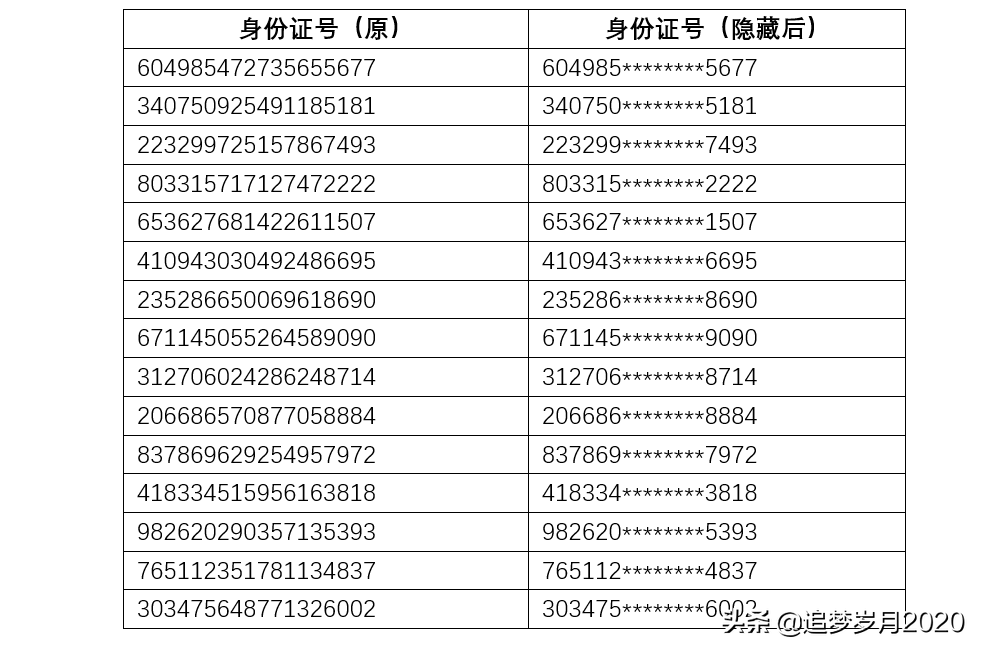
1.具体操作
第一步:单击”开始”选项卡——在”编辑”选项组中——单击”替换”按钮——打开”查找和替换”对话框,如图。
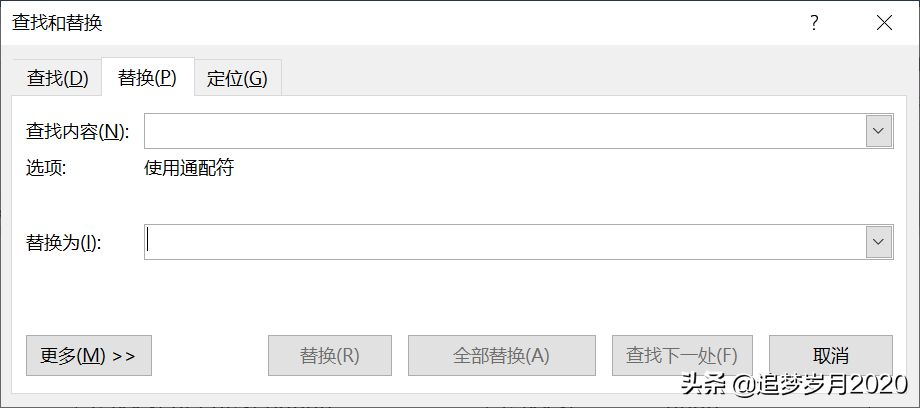
第二步:在”查找内容”中输入”([0-9]{6})([0-9]{8})([0-9]{4})”——在”替换为”中输入”\1********\3″——单击”更多”——勾选”使用通配符”——单击”全部替换”,即可,如图。
实操演示

2.功能介绍
为了便于大家,变通使用本功能,我对”([0-9]{6})([0-9]{8})([0-9]{4})”和”\1********\3″,进行详细讲解。
1)”([0-9]{6})([0-9]{8})([0-9]{4})”
“([0-9]{6})”表示:将身份证号前6位,共计6个数字分为第1组;
“([0-9]{8})”表示:将身份证号第7位——14位,共计8个数字分为第2组;
“([0-9]{4})”表示:将身份证号第15位——18位,共计4个数字分为第3组。
2)”\1********\3″
\1表示:替换为查找内容的”第1组”
********:用8个星号,替换查找内容的”第2组”(也就是隐藏这8个数字)
\3表示:替换为查找内容的”第3组”
3.扩展应用(如何将手机号码的后4位,隐藏为”*”)
具体操作:
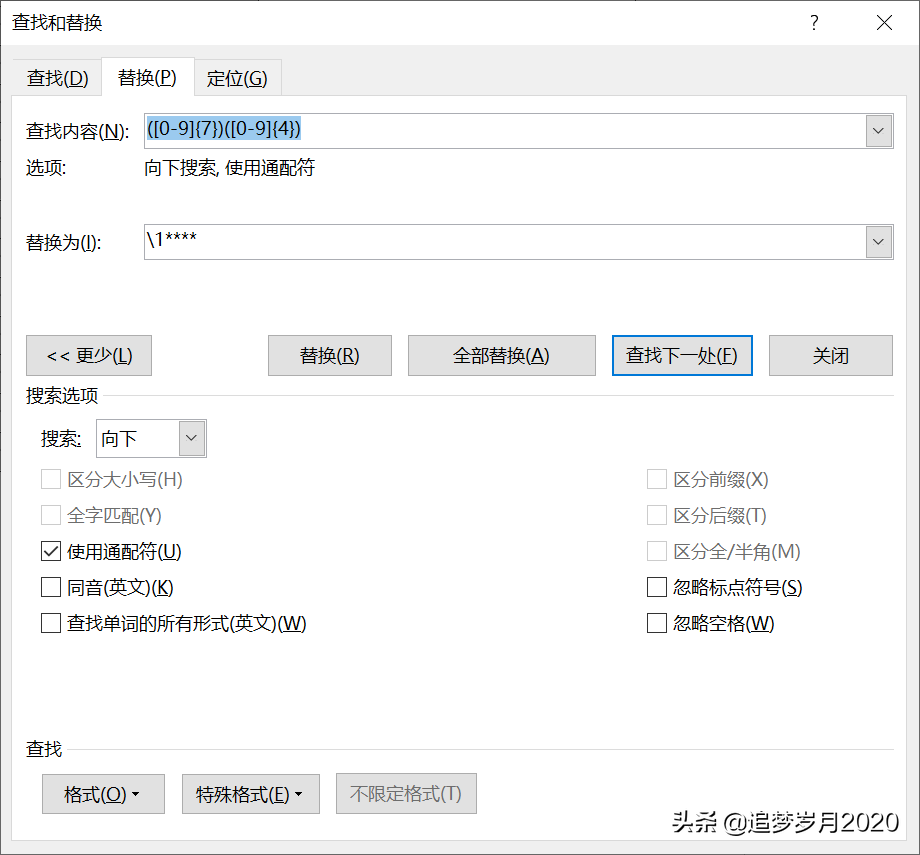

 iOS
iOS Android
Android Windows
Windows macOS
macOS